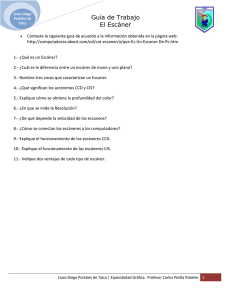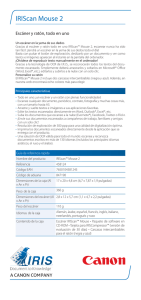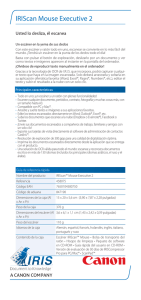Voyager 1202g BF Guía de inicio rápido
Anuncio
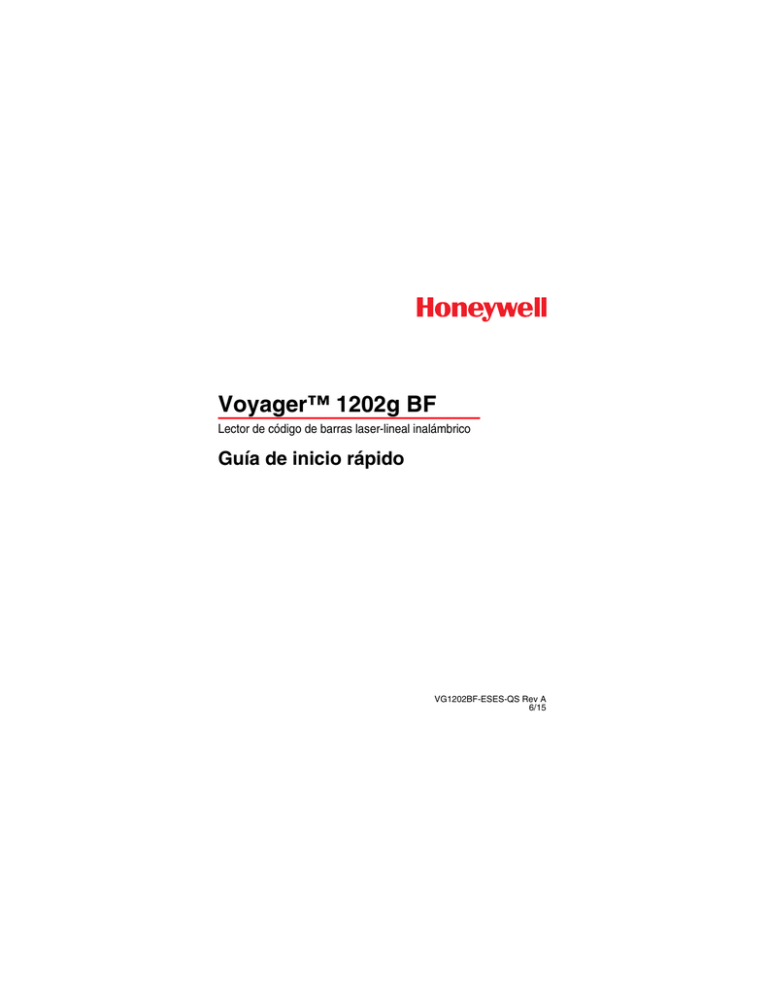
Voyager™ 1202g BF
Lector de código de barras laser-lineal inalámbrico
Guía de inicio rápido
VG1202BF-ESES-QS Rev A
6/15
Nota: Consulte el manual de usuario para obtener información
sobre la limpieza del dispositivo.
Para acceder a este documento en otros idiomas, visite
www.honeywellaidc.com.
Inicio
Apague el ordenador antes de conectar la base y vuelva a
encenderlo una vez que haya conectado completamente la base.
Una vez conectada y encendida sitúe el escáner en la base para
establecer un vínculo. El indicador LED verde situado en la base
parpadea para indicar que se está cargando el acumulador del
escáner. El escáner debe volver a colocarse en la base cuando no
se utilice. Si el escáner se ha cargado en su base con la fuente de
alimentación durante 35 segundos, podrá realizar 100 operaciones
de escaneado, una por segundo.
Fuente de alimentación (si se incluye)
Conexión USB
Nota: Cuando la carga del escáner se realiza a través de un puerto
USB, tarda más que si se carga directamente mediante el
adaptador de corriente alterna (CA).
Conexión de puerto serie RS232
Conexión RS485
Conexión del teclado
Nota: En el caso de Keyboard Wedge, debe utilizar la fuente de
alimentación.
Secuencias del indicador LED de la base y
significado de cada una de ellas
Escáner
LED de la base
Base de carga
LED rojo: Comunicación con el host
LED Rojo
Estado
Apagado
Apagado; la conexión USB no está
operativa
Encendido permanentemente
Encendido, sistema inactivo
Parpadeo rápido. Se produce
durante la transmisión de datos al
puerto host.
Recibiendo datos
LED verde: Batería del escáner
LED verde
Estado
Apagado
Acumulador no detectado o carga
suspendida
Parpadeo lento: 1 segundo
encendido, 1 segundo apagado
Cargando; el acumulador está a
punto de agotarse
Parpadeo lento: 0,5 segundos
encendido, 0,5 segundos apagado
Cargando; el acumulador se
encuentra a media capacidad
Parpadeo lento: 0,25 segundos
encendido, 0,25 segundos
apagado
Cargando; el acumulador se
encuentra casi a plena capacidad
Encendido permanentemente
Carga finalizada
Técnicas de lectura
Configuración predeterminada estándar de
los productos
El siguiente código de barras restablece la configuración
predeterminada estándar de los productos.
Configuración predeterminada estándar de los productos
Interfaz RS485
El puerto 5B será el predeterminado de la interfaz RS485. Si tiene un
terminal IBM POS que utiliza el puerto 9B, escanee el código
apropiado a continuación para programar el terminal y, a
continuación, active el ciclo de la caja registradora.
Interfaz IBM Puerto 9B
HHBCR-1
Interfaz IBM Puerto 9B
HHBCR-2
Nota: Para seleccionar interfaces RS485 adicionales, consulte el
manual de usuario del producto en nuestro sitio web,
www.honeywellaidc.com.
Teclado específico de un país
Si su interfaz es un teclado USB o una interfaz con teclado, la
distribución del teclado predeterminada será la de uno de EE. UU.
Para cambiar la distribución, consulte la tabla siguiente y busque el
país de su teclado. Escanee el código de barras del País del teclado
del programa a continuación, luego escanee el (los) código(s) de
barras numérico(s) según el Código del país que corresponda de la
página 2 y, finalmente, escanee el código de barras de Guardar.
De forma predeterminada, se utilizan caracteres de sustitución a
nivel nacional para los siguientes caracteres: #$@[\]^'{|}~ Consulte
la tabla de caracteres de sustitución de la ISO 646 en la Guía del
usuario para ver los caracteres de sustitución de cada país.
Configuración del teclado según el país
Código
de país
Código de
escaneado
Código
de país
Código de
escaneado
Código
de país
Código de
escaneado
Arabia
91
IBM
Financial
90
Suecia/
Finlandia
2
Bélgica
1
Italia
5
Suiza
6
China
92
Japón
28
Tailandia
94
Francia
3
Corea
93
Turquía
24
Alemania/
Austria
4
Rusia
26
EE. UU.
(predetermi- 0
nado)
Gran
Bretaña
7
Eslovenia
31
Vietnam
Hungría
19
España
10
Guardar
95
Conexión bloqueada
Si conecta un escáner a una base mediante el modo de conexión
bloqueada, otros escáneres se bloquean y no se pueden conectar si
se colocan involuntariamente en la base. Si coloca un escáner
diferente en la base, se cargará pero no se conectará.
Modo de conexión bloqueada
(Escáner único)
Para utilizar un escáner diferente, debe desconectar el escáner
original escaneando el código de barras Desconectar escáner
(page 12).
Anulación de un escáner bloqueado
Si desea sustituir un escáner roto o perdido vinculado a la base,
escanee el código de barras Anulación de un escáner bloqueado
con un escáner nuevo y sitúelo en la base. Se anulará el vínculo de
la base con el escáner anterior (roto o perdido) y se establecerá la
conexión con el nuevo escáner.
Anulación de un escáner
bloqueado
Desbloqueo del escáner
Si la base posee un escáner conectado a la base, antes de conectar
un nuevo escáner se necesita desconectar el anterior. Una vez
desconectado el escáner anterior, éste dejará de comunicarse con
la base. Escanee el código de barras Desconectar escáner para
desconectar un escáner.
Desconectar escáner
Activación de modos fuera del soporte/CodeGate®
Cuando el escáner está en el soporte, los códigos de barras se leen
automáticamente cuando se encuentran en el campo de visión del
escáner. Si el escáner está fuera del soporte, debe pulsar de forma
predeterminada el botón de la parte superior del escáner para leer
un código de barras. Utilice los siguientes comandos para ajustar el
comportamiento del escáner cuando está fuera del soporte.
Nota: Si utiliza una base de carga inalámbrica en modo
Presentación, el paquete de alimentación no suministrará
carga a menos que la fuente de alimentación esté conectada
al puerto auxiliar de alimentación de la base.
Modo de presentación fuera del soporte: Si el escáner no está en
el soporte, detecta automáticamente los códigos de barras y, a
continuación, escanea y transmite los datos. Posteriormente, el láser
se desactiva.
Modo de presentación con CodeGate fuera del soporte: Si el
escáner no está en el soporte, detecta automáticamente los códigos
de barras y los decodifica. No obstante, los datos no se transmiten
hasta que pulse el botón. El láser sigue encendido durante un breve
tiempo después de la transmisión.
Lectura en modo presentación
Fuera del soporte
Lectura en modo presentación
con CodeGate
Fuera del soporte
Sufijos
Si desea que se incluya un retorno de carro detrás del código de
barras, escanee el código Agregar sufijo de retorno de carro.
Para agregar una tabulación detrás del código de barras, escanee el
código Agregar sufijo de tabulación. De lo contrario, escanee el
código de barras Eliminar sufijo para eliminar los sufijos.
Agregar sufijo de retorno
de carro
Agregar sufijo de tabulación
Eliminar sufijo
Adición de prefijos de ID de código a todas
las simbologías
Escanee el código de barras siguiente si desea agregar un prefijo de
ID de código a todas las simbologías al mismo tiempo.
Agregar prefijo de ID de código a todas las simbologías
Nota: Para ver una lista completa de ID de códigos, consulte la guía
del usuario del producto en nuestro sitio web:
www.honeywellaidc.com.
Instrucciones sobre el editor de formato de
los datos
A continuación se muestran instrucciones resumidas del proceso de
introducción de un formato de datos. Para obtener las instrucciones
completas, consulte la guía del usuario disponible en nuestro sitio
web: www.honeywellaidc.com.
1. Escanee el símbolo Introducir formato de datos.
2. Formato principal/alternativo: escanee 0 para el formato
principal.
3. Tipo de terminal: escanee 099 para cualquier tipo de terminal.
4. ID de código: escanee 99 para cualquier tipo de código de
barras.
5. Longitud: escanee 9999 para cualquier longitud de código de
barras.
6. Comandos del editor: utilice el gráfico de programación que se
muestra más adelante.
7. Escanee Guardar para guardar las entradas.
Introducir formato de datos
Borrar todos los formatos
de datos
Guardar
Gráfico de programación
0
1
2
3
4
5
6
7
8
9
A
B
C
D
E
F
Guardar
EZConfig-Scanning
Para acceder a funciones adicionales para el escáner, utilice
EZConfig-Scanning, una herramienta de software de configuración
en línea disponible desde nuestro sitio web en
www.honeywellaidc.com.
Asistencia técnica
Se puede encontrar información de contacto para soporte técnico,
servicio y reparación de productos en www.honeywellaidc.com.
Garantía limitada
Visite www.honeywellaidc.com/warranty_information para obtener
información sobre la garantía del producto.
Documentación para el usuario
Para ver versiones localizadas de este documento y descargar la
guía del usuario, visite www.honeywellaidc.com.
Patentes
Para obtener información sobre la patente, consulte:
www.hsmpats.com.
Disclaimer
Honeywell International Inc. (“HII”) reserves the right to make changes in
specifications and other information contained in this document without prior
notice, and the reader should in all cases consult HII to determine whether
any such changes have been made. The information in this publication does
not represent a commitment on the part of HII.
HII shall not be liable for technical or editorial errors or omissions contained
herein; nor for incidental or consequential damages resulting from the
furnishing, performance, or use of this material.
This document contains proprietary information that is protected by copyright.
All rights are reserved. No part of this document may be photocopied,
reproduced, or translated into another language without the prior written
consent of HII.
Copyright 2015 Honeywell International Inc. Reservados todos los
derechos.
Dirección web: www.honeywellaidc.com